 Computer-Tutorials
Computer-Tutorials
 Computerwissen
Computerwissen
 So starten, stoppen und starten Sie den Windows Server-Sicherungsdienst
So starten, stoppen und starten Sie den Windows Server-Sicherungsdienst
So starten, stoppen und starten Sie den Windows Server-Sicherungsdienst
Wenn Sie den Windows Server-Sicherungsdienst neu starten müssen, befolgen Sie einfach die folgenden Schritte. Sie können in fast allen Versionen von Windows Server eine Methode verwenden, um den Windows Server-Sicherungsdienst zu starten und zu stoppen. Hier besprechen wir den gesamten Prozess, damit Sie ihn bei Bedarf problemlos verfolgen können.
So starten Sie den Windows Server-Sicherungsdienst neu
Dieser Prozess besteht aus zwei Hauptphasen. Zunächst sollten Sie sich damit vertraut machen, wie Sie den Windows Server-Sicherungsdienst starten. Als Nächstes erfahren Sie, wie Sie den Dienst beenden. Wenn der Dienst bereits im Hintergrund ausgeführt wird, können Sie den Prozess mit einer anderen Methode beenden.
So starten Sie den Windows Server-Sicherungsdienst
Um den Windows Server-Sicherungsdienst zu starten, führen Sie die folgenden Schritte aus:
Öffnen Sie zunächst den Server-Manager. Sie können auf das Startmenü klicken und Dienstprogramme suchen. Klicken Sie nach dem Öffnen oben rechts auf die Schaltfläche „Verwalten“ und wählen Sie die Option „Rollen und Funktionen hinzufügen“.
Überspringen Sie das erste Fenster, wählen Sie die rollenbasierte oder funktionsbasierte Installationsoption und klicken Sie auf die Schaltfläche „Weiter auswählen“.
Dann müssen Sie einen Serverpool auswählen. Wenn nur eine Option verfügbar ist, können Sie auf die Schaltfläche Weiter klicken.
Die nächste Registerkarte trägt die Bezeichnung „Serverrollen“. In diesem Schritt müssen Sie keine Auswahl treffen. Klicken Sie einfach auf die Schaltfläche „Weiter“, um zur Registerkarte „Neue Funktionen“ zu gelangen. Hier können Sie das Kontrollkästchen „Windows Server-Sicherung“ aktivieren und erneut auf die Schaltfläche „Weiter“ klicken.
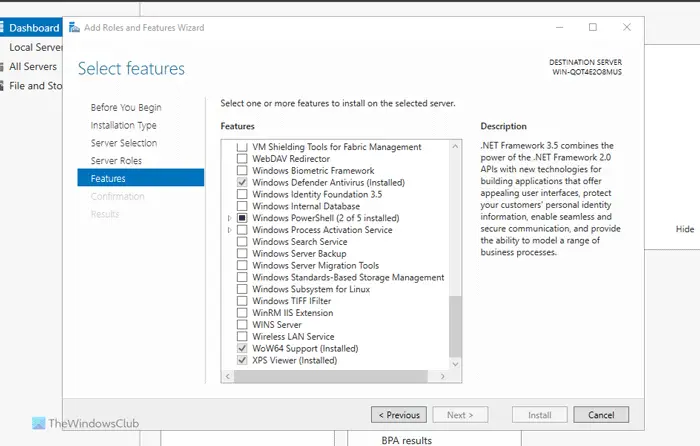
Klicken Sie auf der Registerkarte „Installationsbestätigung“ auf die Schaltfläche „Installieren“, um die Installation abzuschließen.
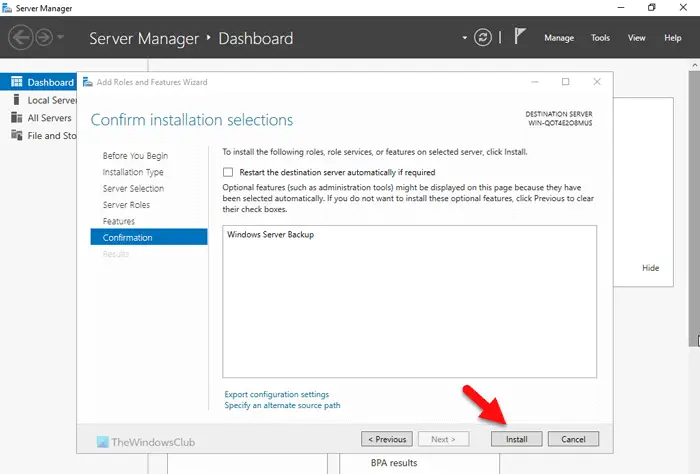
Nach Abschluss wird Ihr Dienst automatisch ausgeführt. Der Server muss nicht neu gestartet werden.
So stoppen Sie den Windows Server-Sicherungsdienst
Um den Windows Server-Sicherungsdienst zu stoppen, führen Sie die folgenden Schritte aus:
Um mehr über diese Schritte zu erfahren, lesen Sie weiter.
Zuerst müssen Sie den Server-Manager auf Ihrem Computer öffnen. Klicken Sie dann auf die Schaltfläche „Verwalten“ und wählen Sie die Option „Rollen und Funktionen entfernen“.
Als nächstes müssen Sie im Reiter „Serverauswahl“ einen Server aus dem Serverpool auswählen. Sobald Sie fertig sind, können Sie zum nächsten Fenster namens „Serverrollen“ gehen und auf die Schaltfläche „Weiter auswählen“ klicken, ohne etwas auszuwählen.
Sie gelangen zur Registerkarte „Windows-Funktionen“, wo Sie das Häkchen auf der Registerkarte „Windows Server-Sicherung“ deaktivieren müssen.
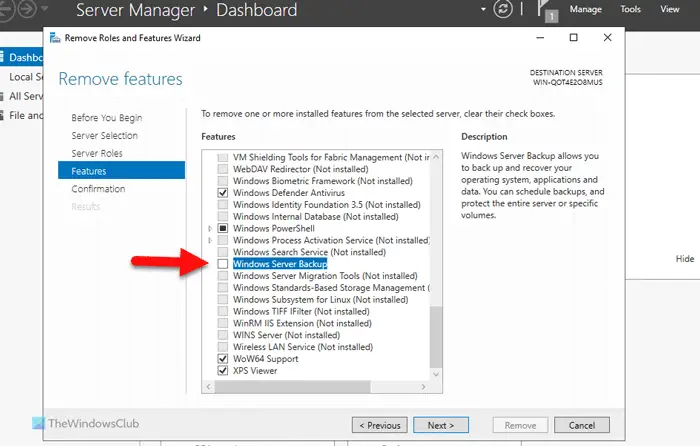
Sobald der Vorgang abgeschlossen ist, können Sie zum Bestätigungsfenster für den Löschvorgang gehen, auf die Schaltfläche „Löschen“ klicken und einige Zeit warten.
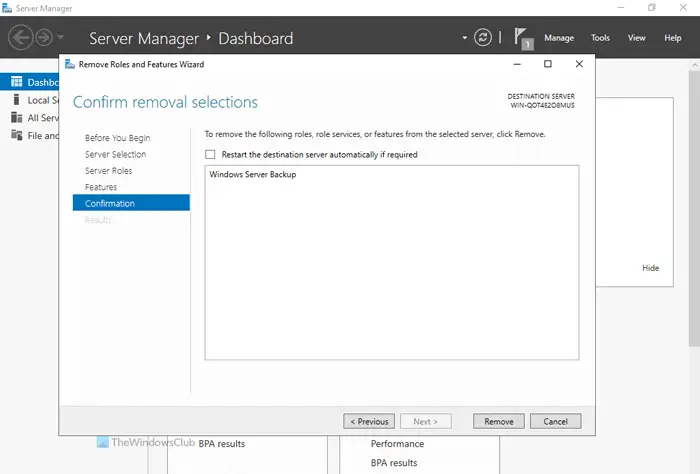
So stoppen Sie den Windows Server-Sicherungsdienst über die Eingabeaufforderung
Um den Windows Server-Sicherungsdienst über die Eingabeaufforderung zu stoppen, führen Sie die folgenden Schritte aus:
Um mehr über diese Schritte zu erfahren, lesen Sie weiter.
Zuerst müssen Sie die Eingabeaufforderung mit Administratorrechten öffnen. Suchen Sie dazu im Suchfeld der Taskleiste nach „cmd“, klicken Sie mit der rechten Maustaste auf das Suchergebnis und wählen Sie die Option „Als Administrator ausführen“.
Dann geben Sie diesen Befehl ein:
Wbadmin停止作业
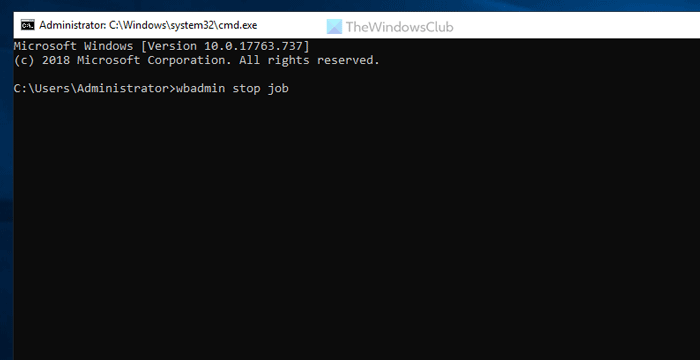
Hinweis: Dieser Befehl funktioniert nur, wenn der Sicherungsdienst bereits im Hintergrund läuft. Andernfalls kann es zu Fehlern kommen.
Lesen Sie: Die beste kostenlose Backup-Software für Windows-Server
Wie starte ich den Backup-Dienst neu?
Um den Sicherungsdienst in Windows Server neu zu starten, müssen Sie den Server-Manager verwenden. Starten Sie den Windows Server-Sicherungsdienst mit der Option „Rollen und Features hinzufügen“ und stoppen Sie den Dienst mit der Option „Rollen und Features entfernen“. Sie können den gleichen Vorgang jedoch auch über die Eingabeaufforderung ausführen. Dazu müssen Sie den Befehl wbadmin stop job verwenden.
Lesen Sie: Serverausführung fehlgeschlagen (0x80080005): Die Windows-Sicherungsanwendung konnte nicht gestartet werden
Wie setze ich mein Windows-Server-Backup zurück?
Um den Windows Server-Sicherungsdienst zurückzusetzen, muss die Funktion zuerst entfernt werden. Gehen Sie dazu im Server-Manager zum Assistenten zum Entfernen von Rollen und Funktionen und löschen Sie ihn. Dann müssen Sie es erneut hinzufügen. Sie können dies mit dem Assistenten „Rollen und Funktionen hinzufügen“ tun. Was auch immer Sie tun, Sie müssen den richtigen Server aus dem Server-Pool-Menü auswählen.
Lesen Sie: Windows Server Backup GUI fehlt.
Das obige ist der detaillierte Inhalt vonSo starten, stoppen und starten Sie den Windows Server-Sicherungsdienst. Für weitere Informationen folgen Sie bitte anderen verwandten Artikeln auf der PHP chinesischen Website!

Heiße KI -Werkzeuge

Undresser.AI Undress
KI-gestützte App zum Erstellen realistischer Aktfotos

AI Clothes Remover
Online-KI-Tool zum Entfernen von Kleidung aus Fotos.

Undress AI Tool
Ausziehbilder kostenlos

Clothoff.io
KI-Kleiderentferner

AI Hentai Generator
Erstellen Sie kostenlos Ai Hentai.

Heißer Artikel

Heiße Werkzeuge

Notepad++7.3.1
Einfach zu bedienender und kostenloser Code-Editor

SublimeText3 chinesische Version
Chinesische Version, sehr einfach zu bedienen

Senden Sie Studio 13.0.1
Leistungsstarke integrierte PHP-Entwicklungsumgebung

Dreamweaver CS6
Visuelle Webentwicklungstools

SublimeText3 Mac-Version
Codebearbeitungssoftware auf Gottesniveau (SublimeText3)

Heiße Themen
 1377
1377
 52
52
 Was sollte ich tun, wenn Beyond Compare bei der Synchronisierung von Windows- und Linux -Dateien nicht die Sensibilität des Falls nicht in die Fall ist?
Apr 01, 2025 am 08:06 AM
Was sollte ich tun, wenn Beyond Compare bei der Synchronisierung von Windows- und Linux -Dateien nicht die Sensibilität des Falls nicht in die Fall ist?
Apr 01, 2025 am 08:06 AM
Das Problem des Vergleichs und Synchronisierens von Dateien überkompeten: Fallempfindlichkeitsfehler bei der Verwendung von Beyond ...
 Vier Möglichkeiten zur Implementierung von Multithreading in C -Sprache
Apr 03, 2025 pm 03:00 PM
Vier Möglichkeiten zur Implementierung von Multithreading in C -Sprache
Apr 03, 2025 pm 03:00 PM
Multithreading in der Sprache kann die Programmeffizienz erheblich verbessern. Es gibt vier Hauptmethoden, um Multithreading in C -Sprache zu implementieren: Erstellen Sie unabhängige Prozesse: Erstellen Sie mehrere unabhängig laufende Prozesse. Jeder Prozess hat seinen eigenen Speicherplatz. Pseudo-MultitHhreading: Erstellen Sie mehrere Ausführungsströme in einem Prozess, der denselben Speicherplatz freigibt und abwechselnd ausführt. Multi-Thread-Bibliothek: Verwenden Sie Multi-Thread-Bibliotheken wie PThreads, um Threads zu erstellen und zu verwalten, wodurch reichhaltige Funktionen der Thread-Betriebsfunktionen bereitgestellt werden. Coroutine: Eine leichte Multi-Thread-Implementierung, die Aufgaben in kleine Unteraufgaben unterteilt und sie wiederum ausführt.
 Wie vermeiden Sie Schnittstellen von Drittanbietern, die 403 Fehler in der Knotenumgebung zurückgeben?
Apr 01, 2025 pm 02:03 PM
Wie vermeiden Sie Schnittstellen von Drittanbietern, die 403 Fehler in der Knotenumgebung zurückgeben?
Apr 01, 2025 pm 02:03 PM
So vermeiden Sie die Schnittstelle von Drittanbietern, die 403 Fehler in der Knotenumgebung zurückgibt. Wenn Sie die Website von Drittanbietern mithilfe von node.js aufrufen, stoßen Sie manchmal auf das Problem der Rückgabe von 403-Fehler. � ...
 Warum kann mein Code nicht die von der API zurückgegebenen Daten erhalten? Wie löst ich dieses Problem?
Apr 01, 2025 pm 08:09 PM
Warum kann mein Code nicht die von der API zurückgegebenen Daten erhalten? Wie löst ich dieses Problem?
Apr 01, 2025 pm 08:09 PM
Warum kann mein Code nicht die von der API zurückgegebenen Daten erhalten? Bei der Programmierung stoßen wir häufig auf das Problem der Rückgabe von Nullwerten, wenn API aufruft, was nicht nur verwirrend ist ...
 Wo kann man Python .WHL -Dateien unter Windows herunterladen?
Apr 01, 2025 pm 08:18 PM
Wo kann man Python .WHL -Dateien unter Windows herunterladen?
Apr 01, 2025 pm 08:18 PM
Python Binary Library (.WHL) -Download -Methode untersucht die Schwierigkeiten, die viele Python -Entwickler bei der Installation bestimmter Bibliotheken auf Windows -Systemen auftreten. Eine gemeinsame Lösung ...
 Wie kann ich Windows -Systemprotokolle effizient lesen und nur Informationen aus den letzten Tagen erhalten?
Apr 01, 2025 pm 11:21 PM
Wie kann ich Windows -Systemprotokolle effizient lesen und nur Informationen aus den letzten Tagen erhalten?
Apr 01, 2025 pm 11:21 PM
Effiziente Lektüre von Windows -Systemprotokollen: Umgekehrt EVTX -Dateien durch die Verarbeitung von Windows -Systemprotokolldateien (.evtx), wird das direkte Lesen vom frühesten ...
 Wie beschleunigt man die Ladegeschwindigkeit von PS?
Apr 06, 2025 pm 06:27 PM
Wie beschleunigt man die Ladegeschwindigkeit von PS?
Apr 06, 2025 pm 06:27 PM
Das Lösen des Problems des langsamen Photoshop-Startups erfordert einen mehrstufigen Ansatz, einschließlich: Upgrade-Hardware (Speicher, Solid-State-Laufwerk, CPU); Deinstallieren veraltete oder inkompatible Plug-Ins; Reinigen des Systemmülls und übermäßiger Hintergrundprogramme regelmäßig; irrelevante Programme mit Vorsicht schließen; Vermeiden Sie das Öffnen einer großen Anzahl von Dateien während des Starts.
 Wie kann in der Front-End-Entwicklung CSS und JavaScript verwendet werden, um Suchlight-Effekte ähnlich wie die Schnittstelle zwischen Windows 10 Einstellungen zu erzielen?
Apr 05, 2025 pm 10:21 PM
Wie kann in der Front-End-Entwicklung CSS und JavaScript verwendet werden, um Suchlight-Effekte ähnlich wie die Schnittstelle zwischen Windows 10 Einstellungen zu erzielen?
Apr 05, 2025 pm 10:21 PM
So implementieren Sie Windows-ähnlich in der Front-End-Entwicklung ...



